WPS PPT左侧幻灯片列表不见了的解决方法
时间:2023-11-25 14:03:22作者:极光下载站人气:161
很多小伙伴在对演示文稿进行编辑的过程中经常会遇到各种各样的问题,例如在wps中打开演示文稿之后,有的小伙伴可能会发现幻灯片无法正常进行编辑,并且页面左侧的幻灯片列表页不见了,这时我们该怎么解决该问题呢。其实很简单,我们只需要在WPS中点击打开视图工具,然后在其子工具栏中点击选择“普通”选项,将视图模式切换为普通模式即可。有的小伙伴可能不清楚具体的操作方法,接下来小编就来和大家分享一下WPS
PPT左侧幻灯片列表不见了的解决方法。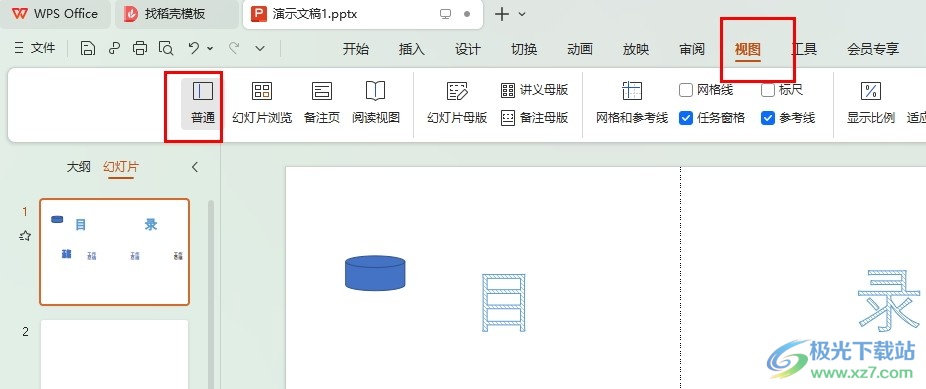
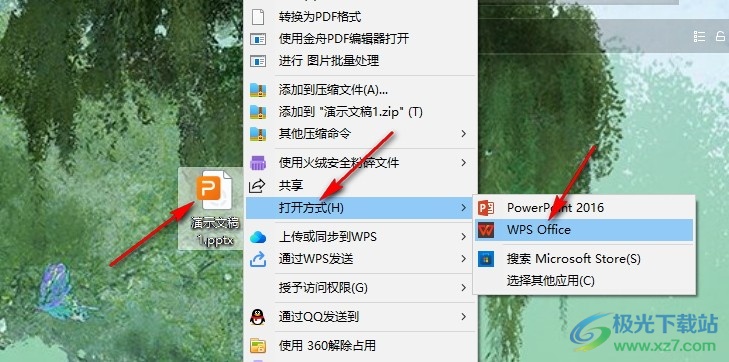
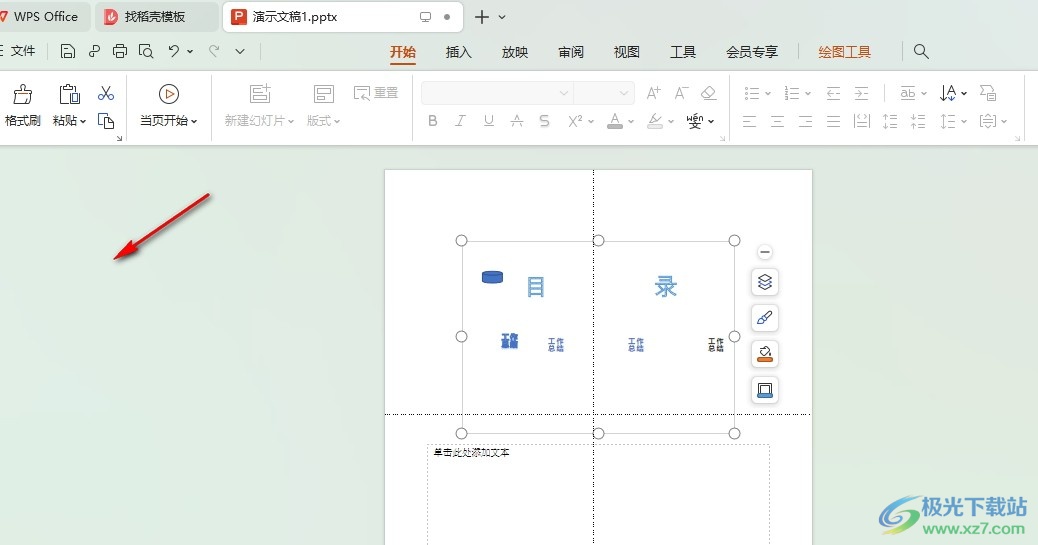
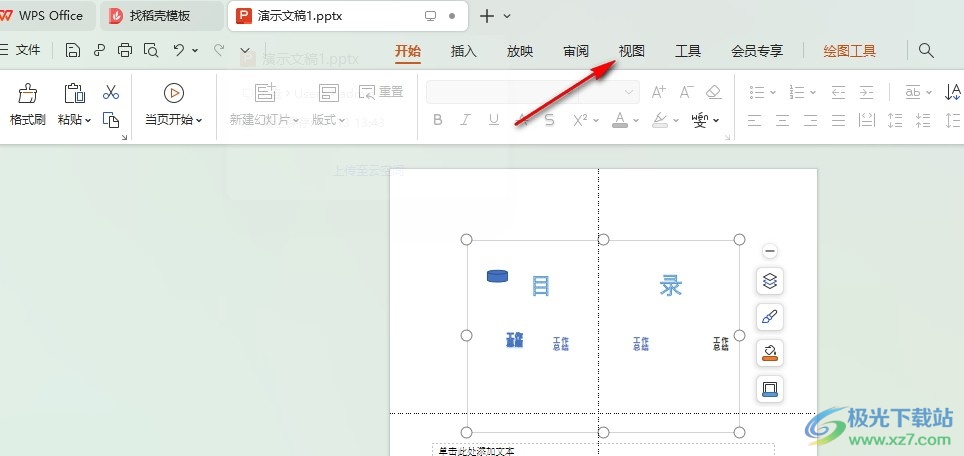
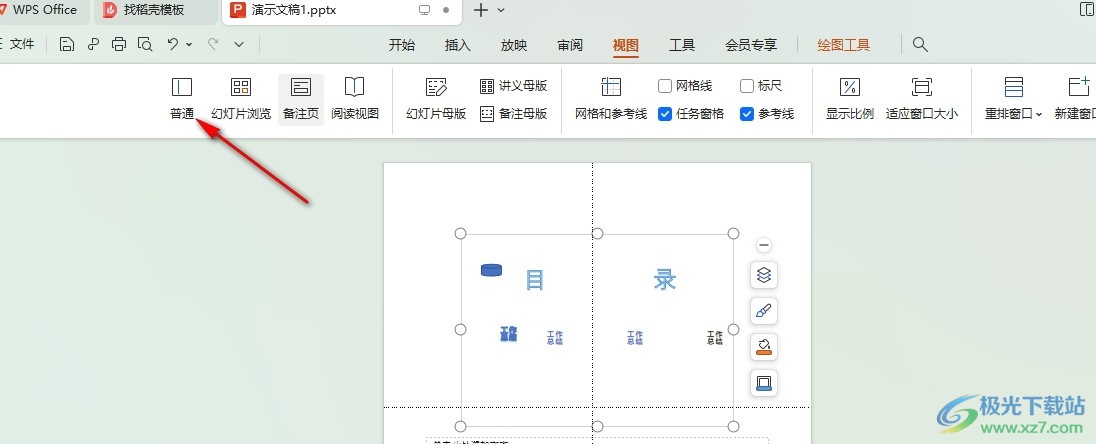
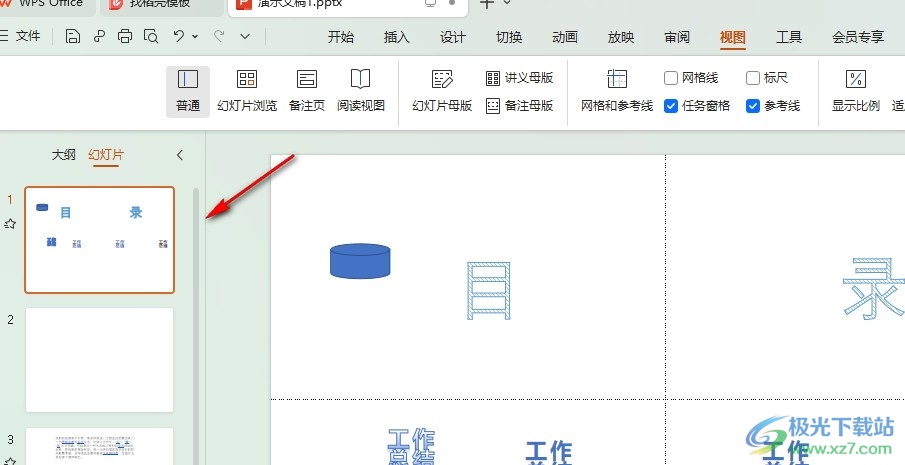
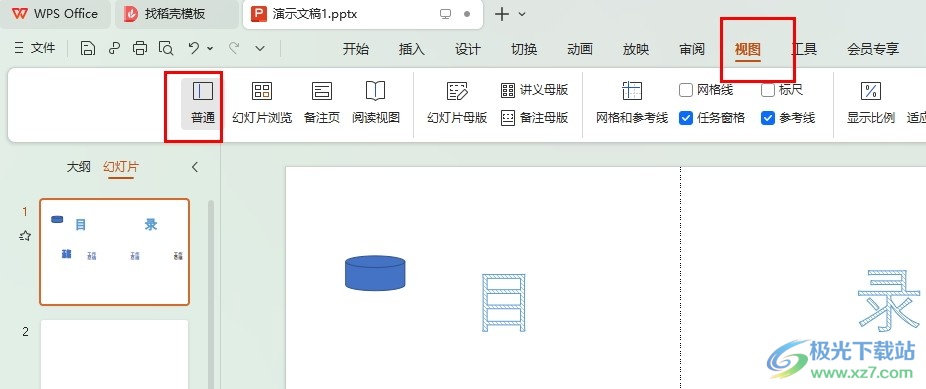
方法步骤
1、第一步,我们右键单击一个需要编辑的演示文稿,然后先点击打开方式选项,再在子菜单列表中选择WPS office选项
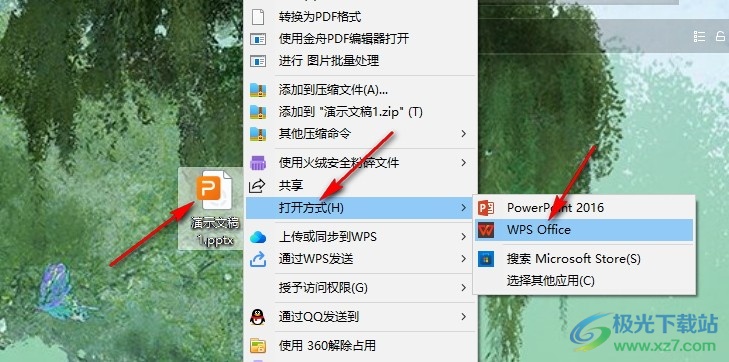
2、第二步,进入WPS的演示文稿编辑页面之后,我们可以看到原本左侧的幻灯片列表不见了
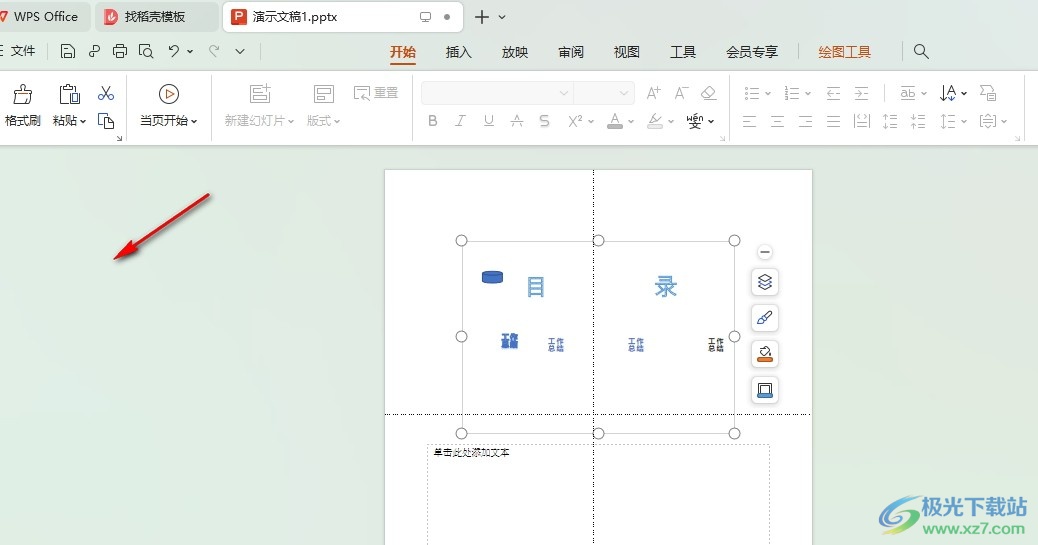
3、第三步,想要恢复左侧的幻灯片列表,我们需要在工具栏中打开视图工具
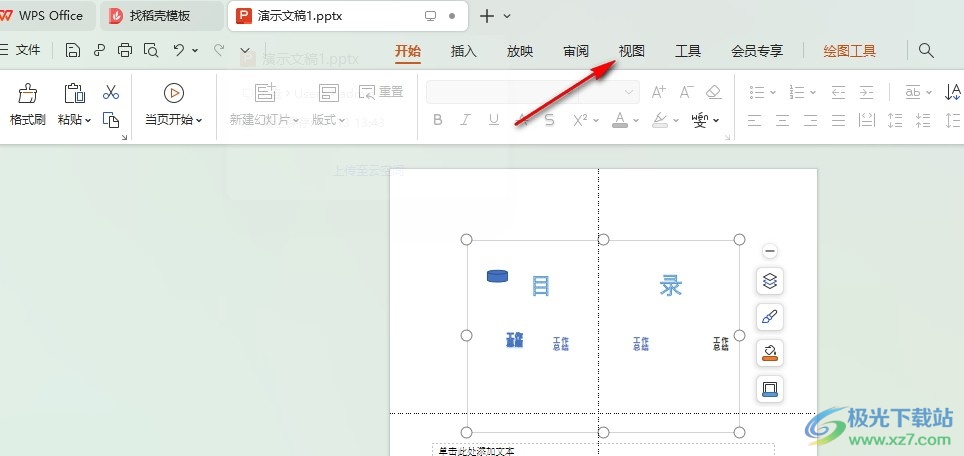
4、第四步,在视图工具的子工具栏中,我们可以看到当前的选择为“备注页”,点击选择“普通”选项
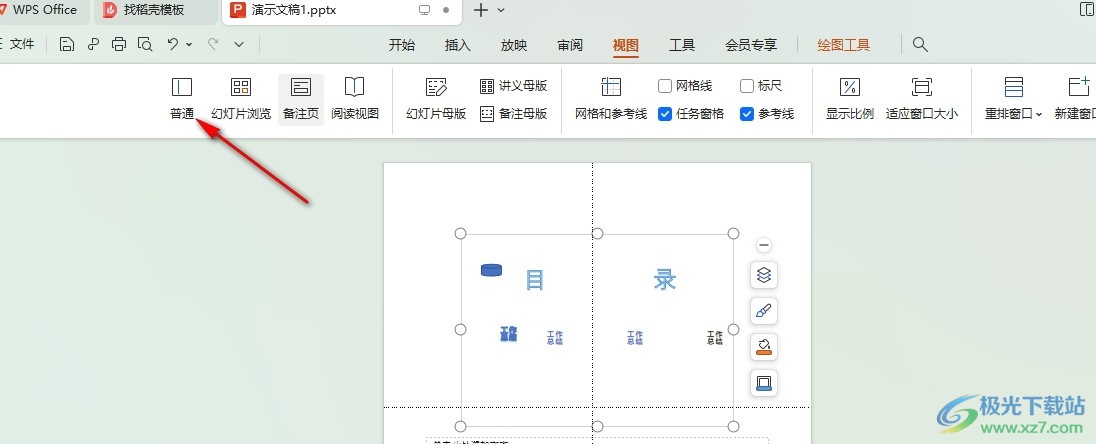
5、第五步,点击普通选项之后,我们在WPS中就能看到左侧幻灯片列表重新出现,并且可以正常对幻灯片进行编辑了
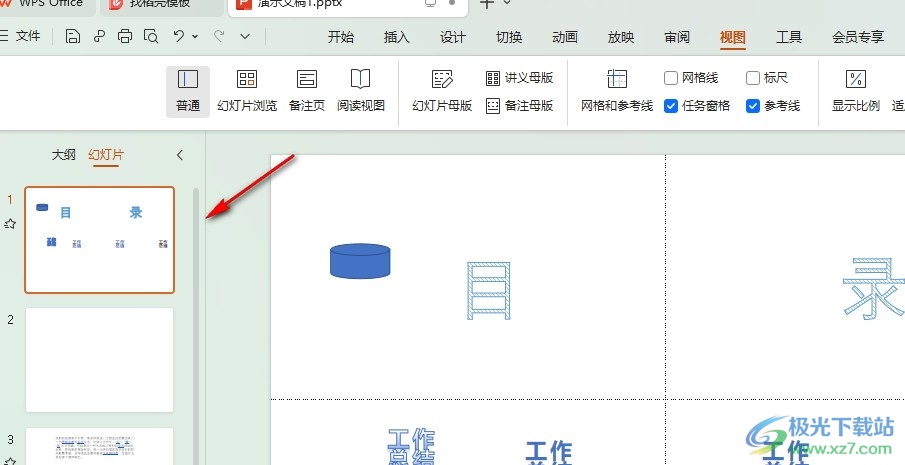
以上就是小编整理总结出的关于WPS PPT左侧幻灯片列表不见了的解决方法,我们进入WPS的演示文稿编辑页面之后,在该页面中点击打开视图工具,然后在视图工具的子工具栏中找到“普通”选项,点击选择该选项即可,感兴趣的小伙伴快去试试吧。

大小:231 MB版本:v12.1.0.17133环境:WinAll, WinXP, Win7, Win10
- 进入下载
标签WPS PPT左侧幻灯片列表不见了,WPS幻灯片
相关推荐
相关下载
热门阅览
- 1百度网盘分享密码暴力破解方法,怎么破解百度网盘加密链接
- 2keyshot6破解安装步骤-keyshot6破解安装教程
- 3apktool手机版使用教程-apktool使用方法
- 4mac版steam怎么设置中文 steam mac版设置中文教程
- 5抖音推荐怎么设置页面?抖音推荐界面重新设置教程
- 6电脑怎么开启VT 如何开启VT的详细教程!
- 7掌上英雄联盟怎么注销账号?掌上英雄联盟怎么退出登录
- 8rar文件怎么打开?如何打开rar格式文件
- 9掌上wegame怎么查别人战绩?掌上wegame怎么看别人英雄联盟战绩
- 10qq邮箱格式怎么写?qq邮箱格式是什么样的以及注册英文邮箱的方法
- 11怎么安装会声会影x7?会声会影x7安装教程
- 12Word文档中轻松实现两行对齐?word文档两行文字怎么对齐?
网友评论